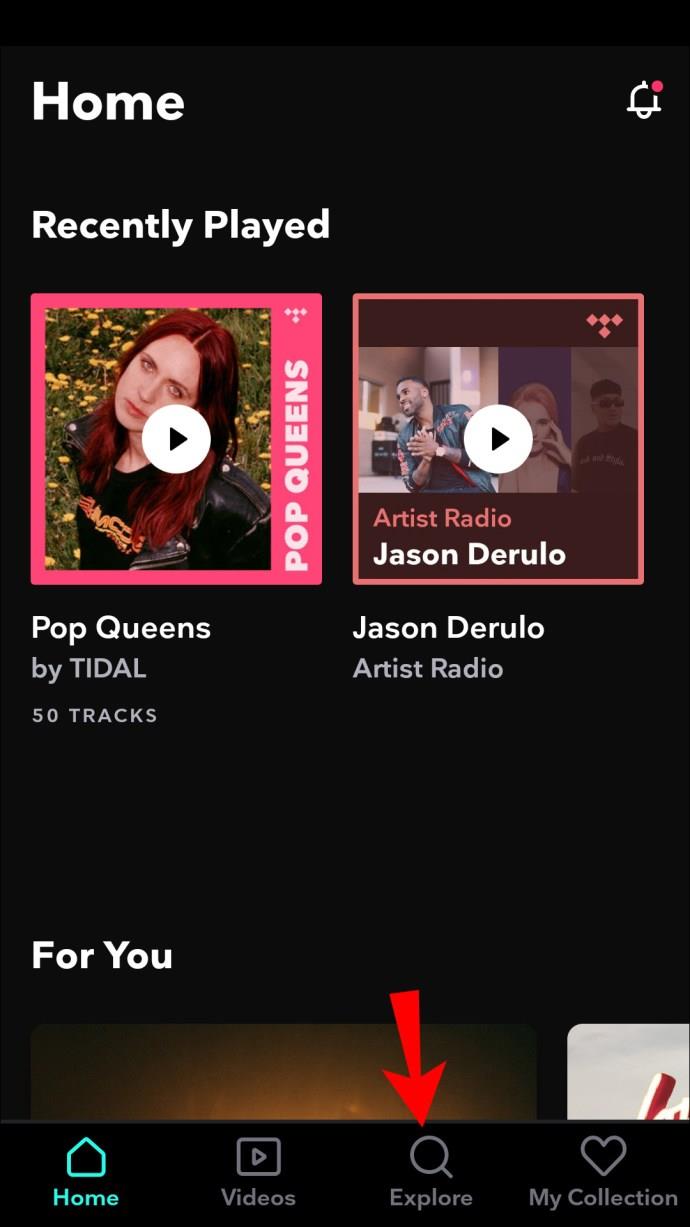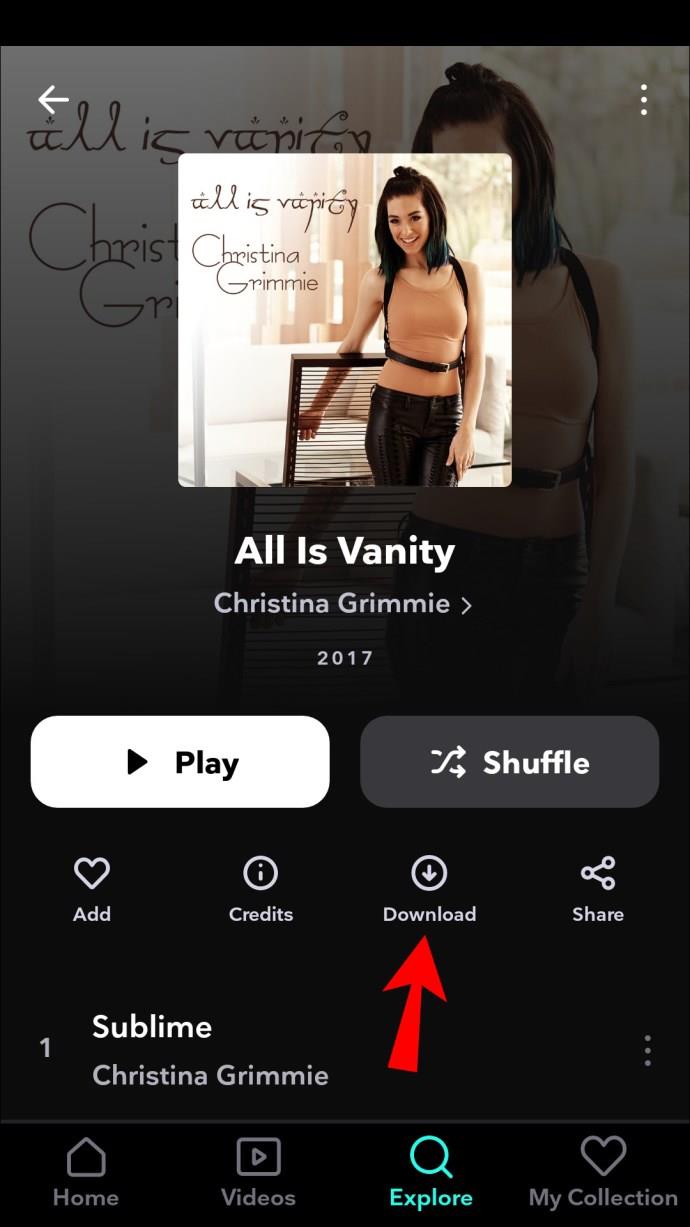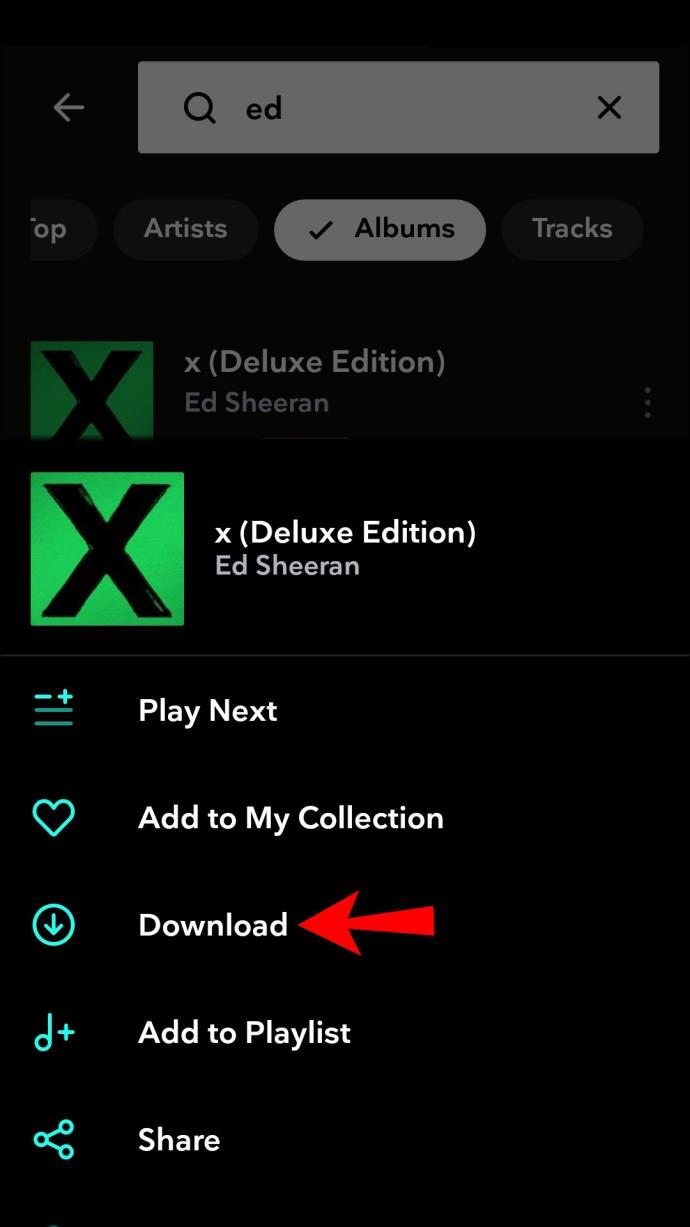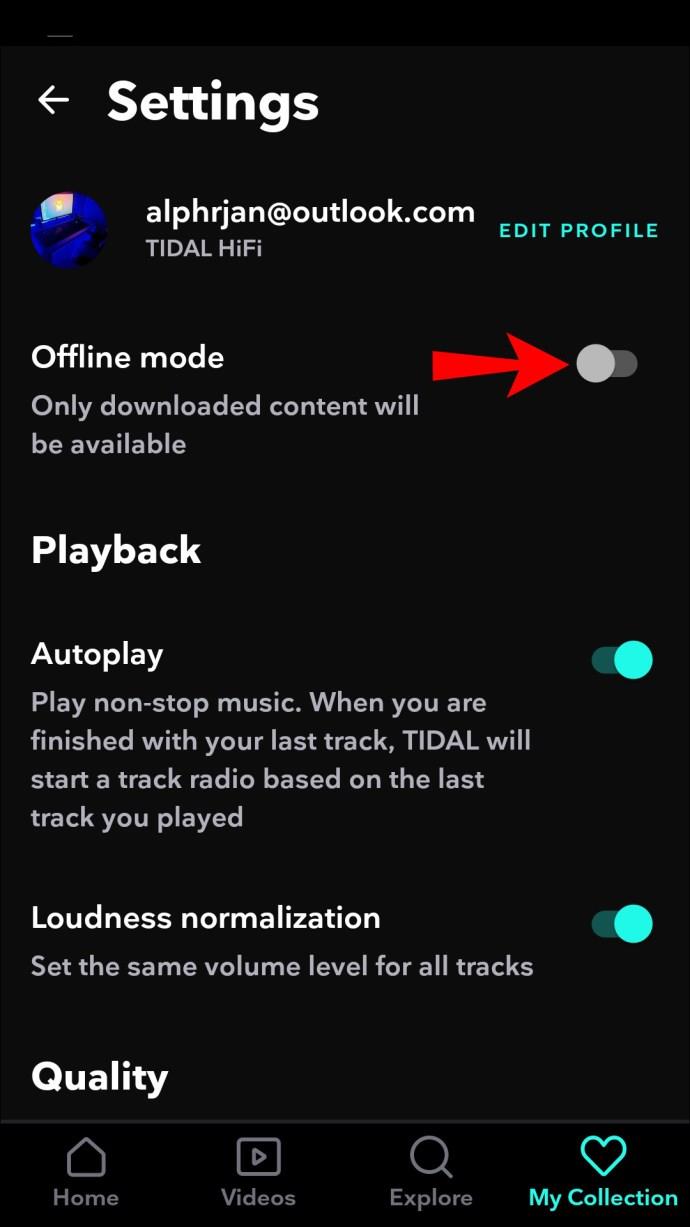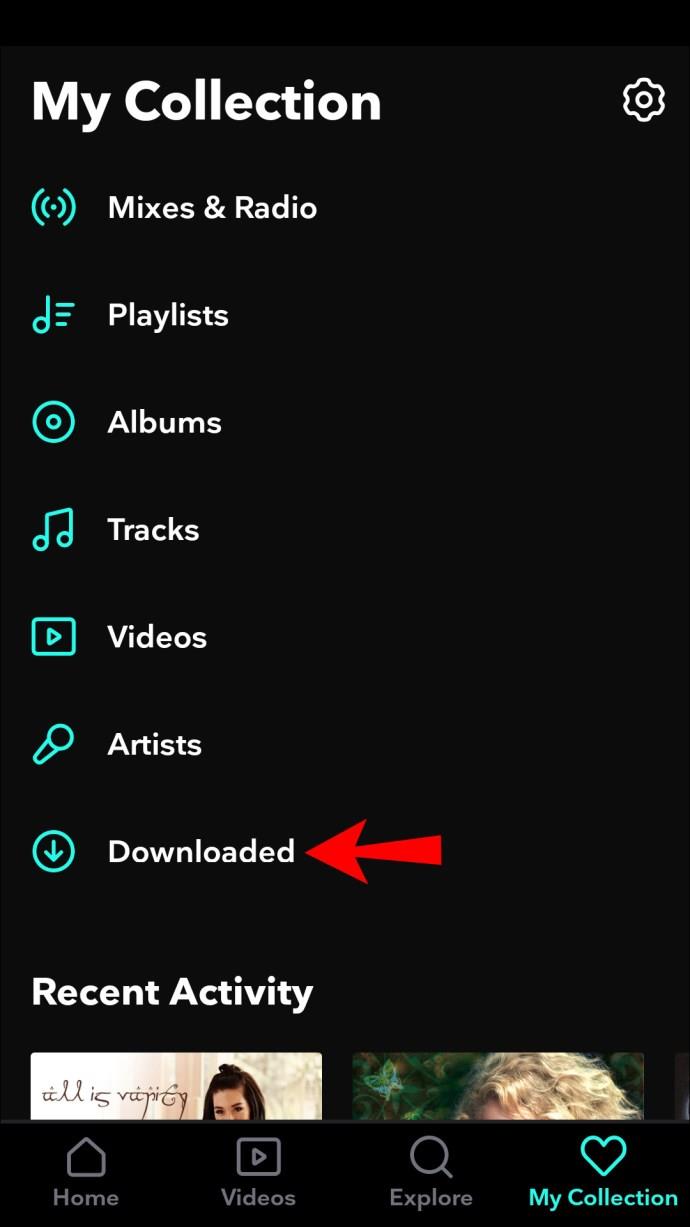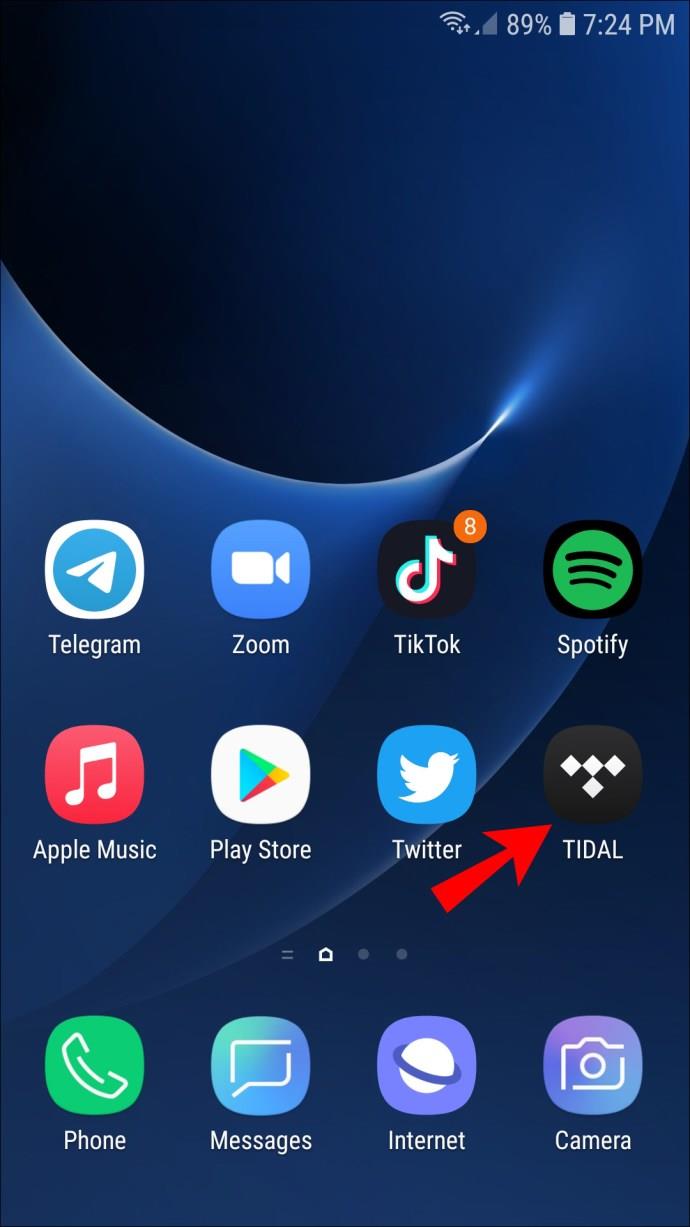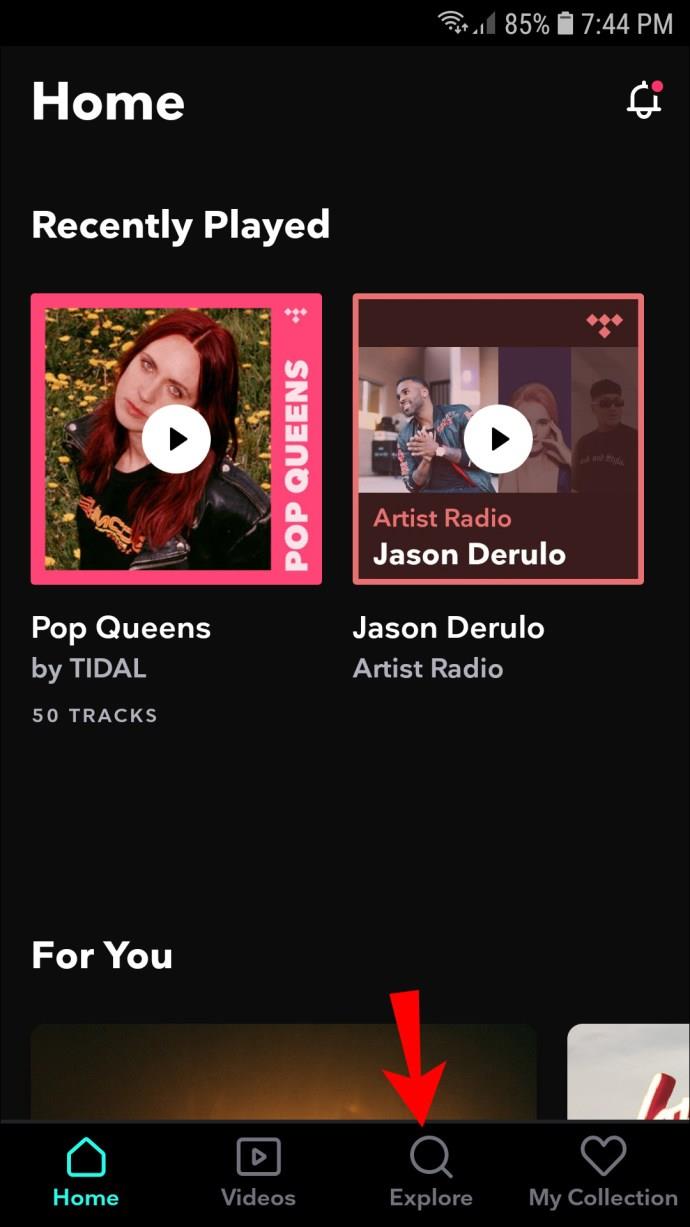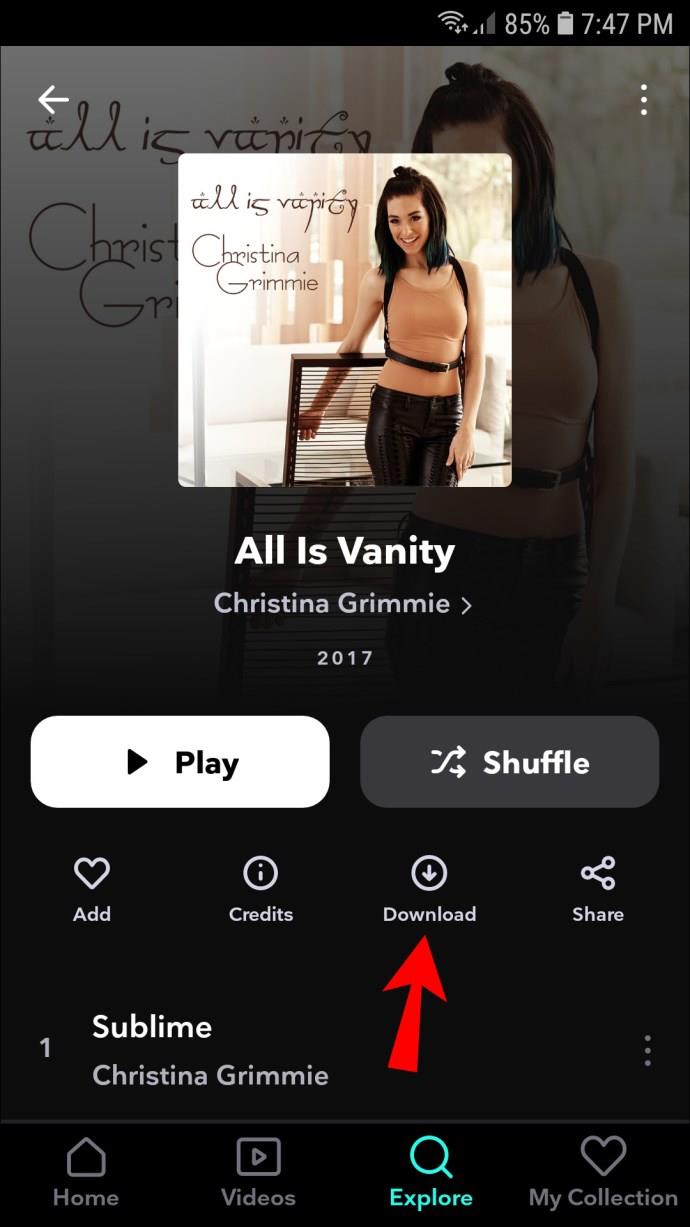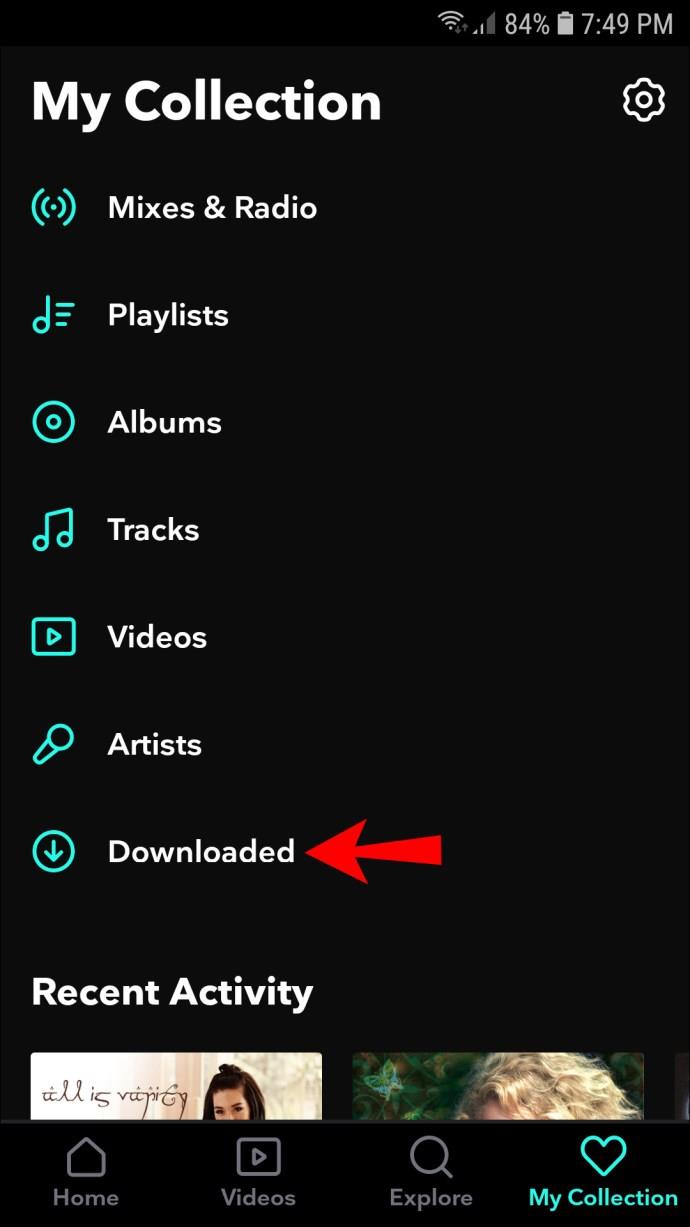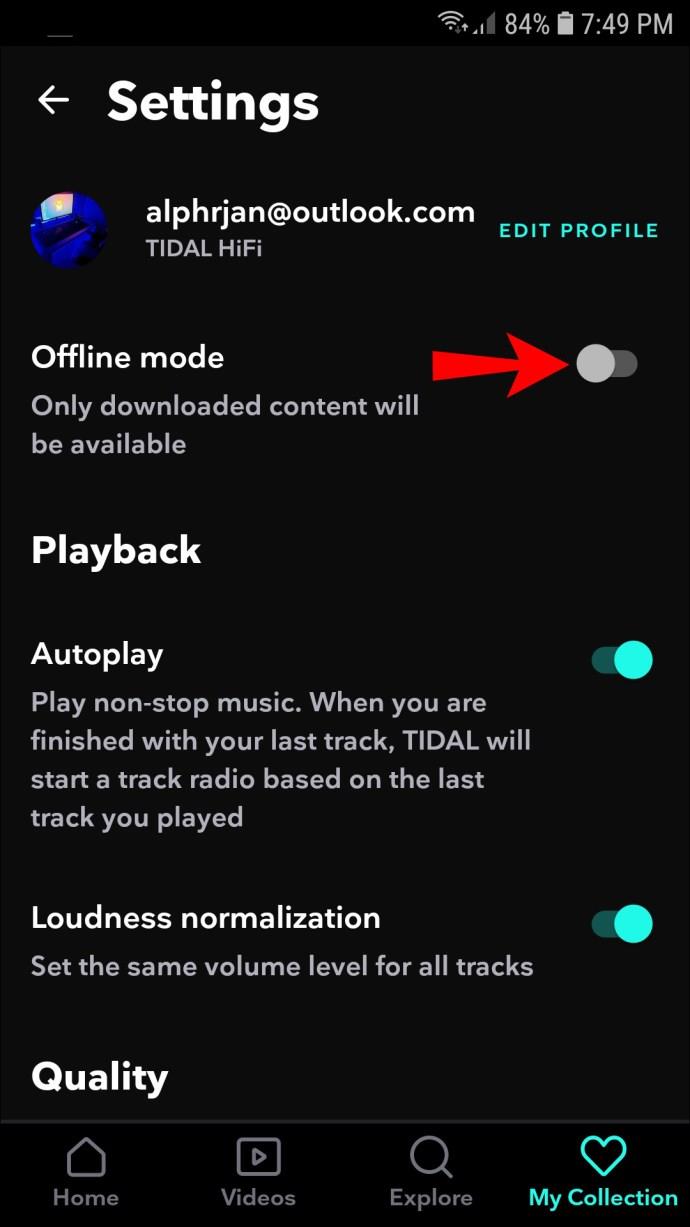Links de dispositivos
O Tidal é outro aplicativo popular de streaming de música. Com acesso a um extenso catálogo de músicas e foco na qualidade de som de alta fidelidade e alta resolução, é considerado um dos melhores.

O Tidal atende aos amantes da música que desejam acessar suas músicas favoritas a qualquer momento e de qualquer lugar. Você pode ouvir suas músicas baixadas de um dispositivo móvel, mesmo sem conexão com a Internet.
Se você é novo no Tidal, mostraremos como baixar músicas para curtir off-line e explicaremos a solução fácil para reprodução off-line em seu computador.
Como baixar músicas para tocar offline no Tidal no seu PC
Atualmente, você só pode reproduzir música off-line em um dispositivo móvel. No entanto, a boa notícia é que existem ferramentas de terceiros disponíveis para permitir a reprodução offline do seu computador.
O DRmare Tidal Music Converter e o AudFree Tidal Music Converter são dois dos melhores do mercado no momento. Eles facilitam o download de arquivos do Tidal, convertidos em arquivos de áudio simples que mantêm a qualidade original e tudo mais.
Agora, mostraremos como isso é feito usando o DRmare Tidal Music Converter:
- Baixe e instale o DRmare Tidal Music Converter .
- Abra o DRmare Tidal Music Converter (o Tidal abrirá automaticamente).
- No aplicativo Tidal , no canto superior direito, selecione o ícone da lupa .
- Pesquise a música que deseja usando o título da música, álbum ou nome do artista ou palavras-chave. Seus resultados serão exibidos abaixo do campo de pesquisa.
- Copie e cole os links das músicas que você deseja na barra de pesquisa do DRmare, um de cada vez.
- Clique no botão de sinal de mais + e o DRmare carregará e exibirá sua música na janela principal.
- Em seguida, você precisa definir um formato de saída de áudio. Para fazer isso, clique no ícone do menu no DRmare.
- Selecione Preferências e depois Converter na janela pop-up.
- Haverá seis formatos para escolher, então basta selecionar o que você deseja. Você também pode editar itens como o bit da faixa e a taxa de amostragem.
- Quando terminar, clique no botão Converter .
Aguarde alguns segundos para que sua música do Tidal esteja pronta para ser ouvida offline em sua área de trabalho.
Como baixar músicas para tocar offline no Tidal em um iPhone
Para baixar e ouvir músicas do Tidal em um dispositivo iOS:
- Maré Aberta .
- Toque na barra de pesquisa para pesquisar a música que você deseja.
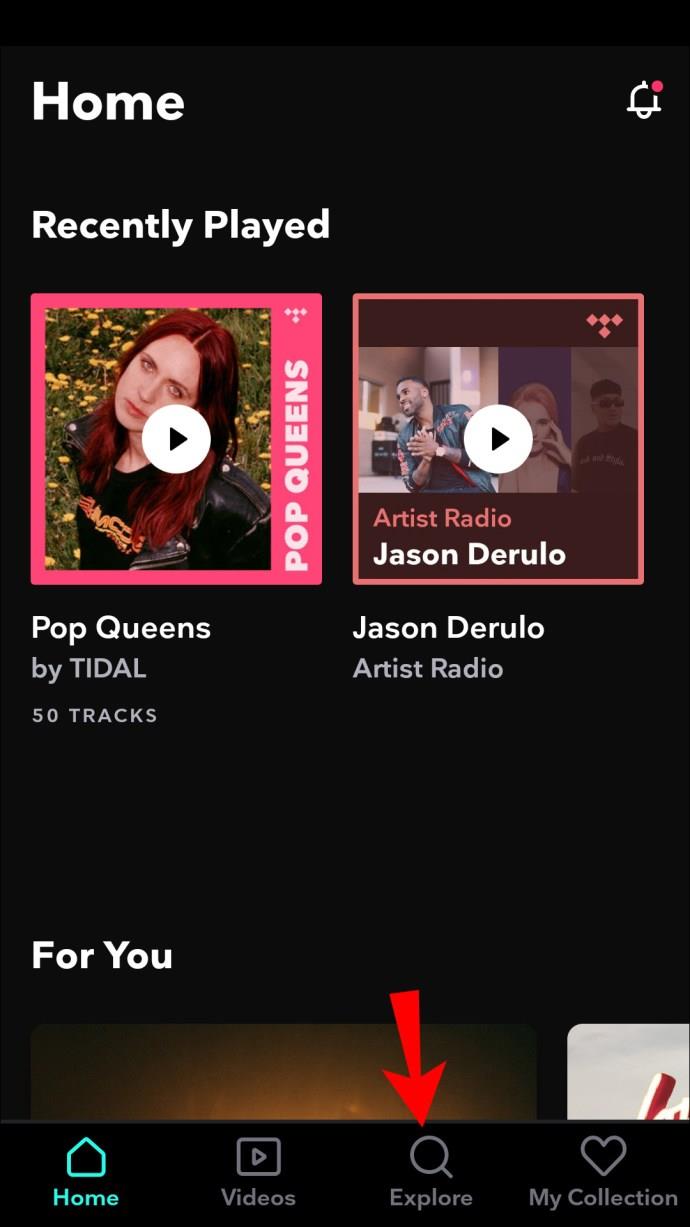
- Em seguida, toque no álbum/lista de reprodução e toque no ícone Download para baixá-lo para o seu telefone.
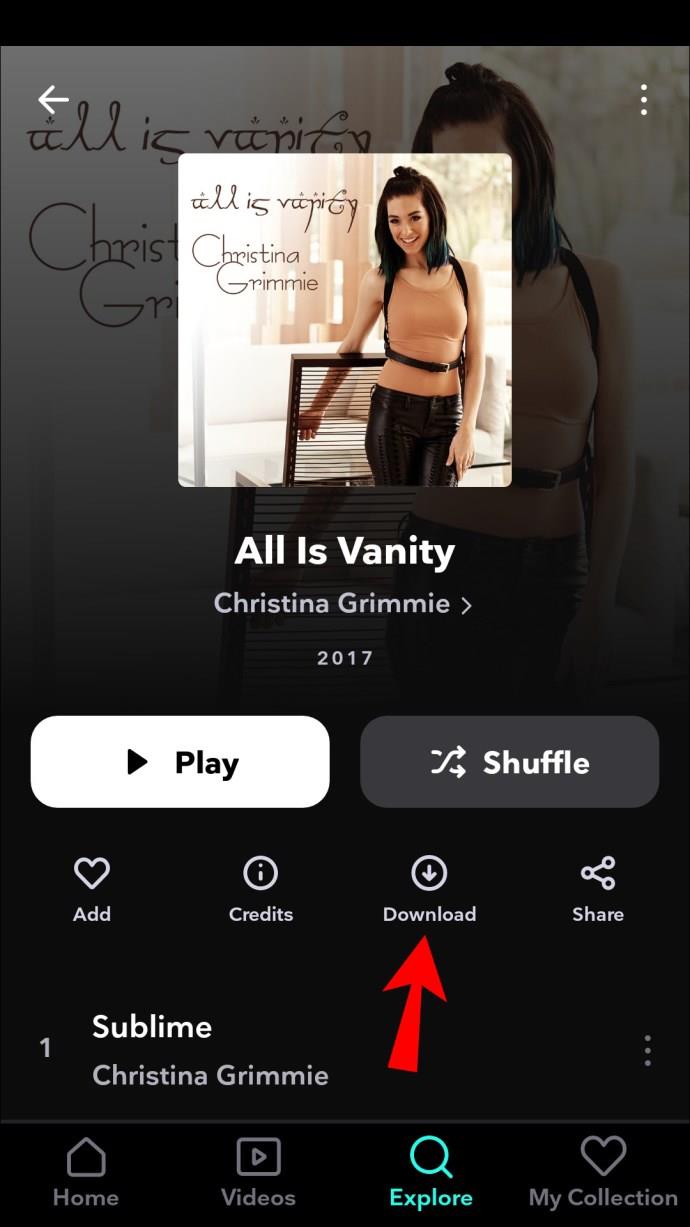
- Para baixar uma faixa única, pressione e segure o nome da faixa e selecione Baixar .
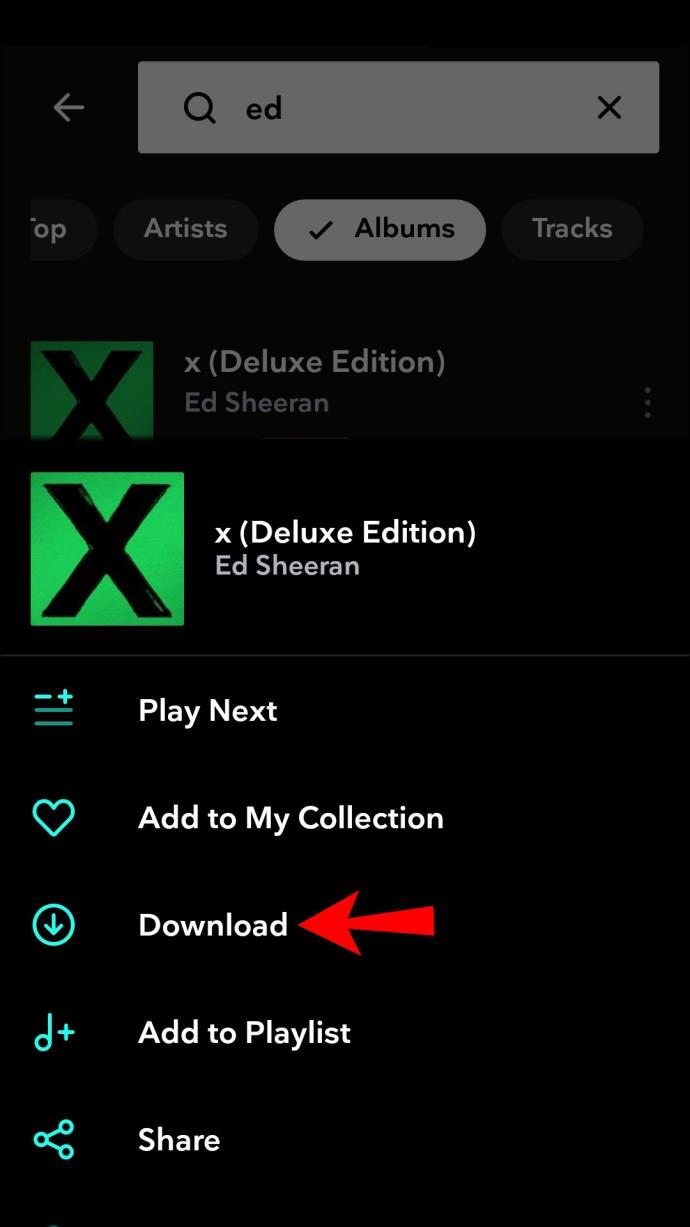
- Para ativar o modo offline, toque na opção Offline no menu à esquerda.
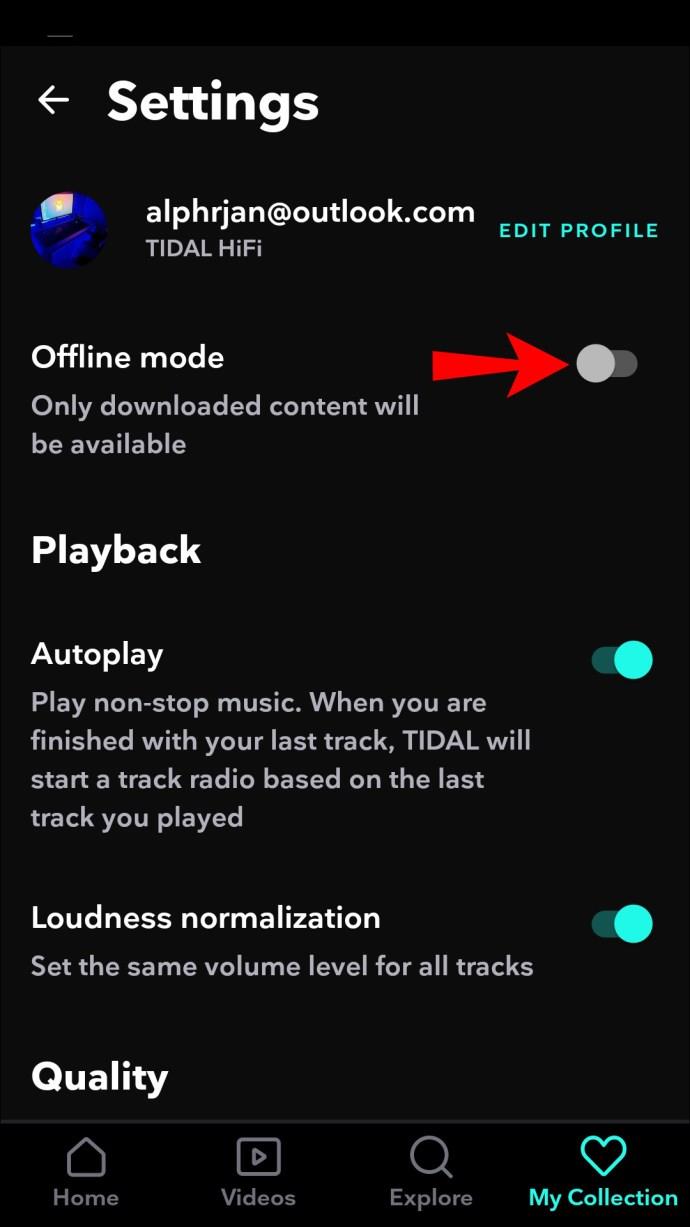
- Seu conteúdo baixado será exibido em Minha coleção e Baixado .
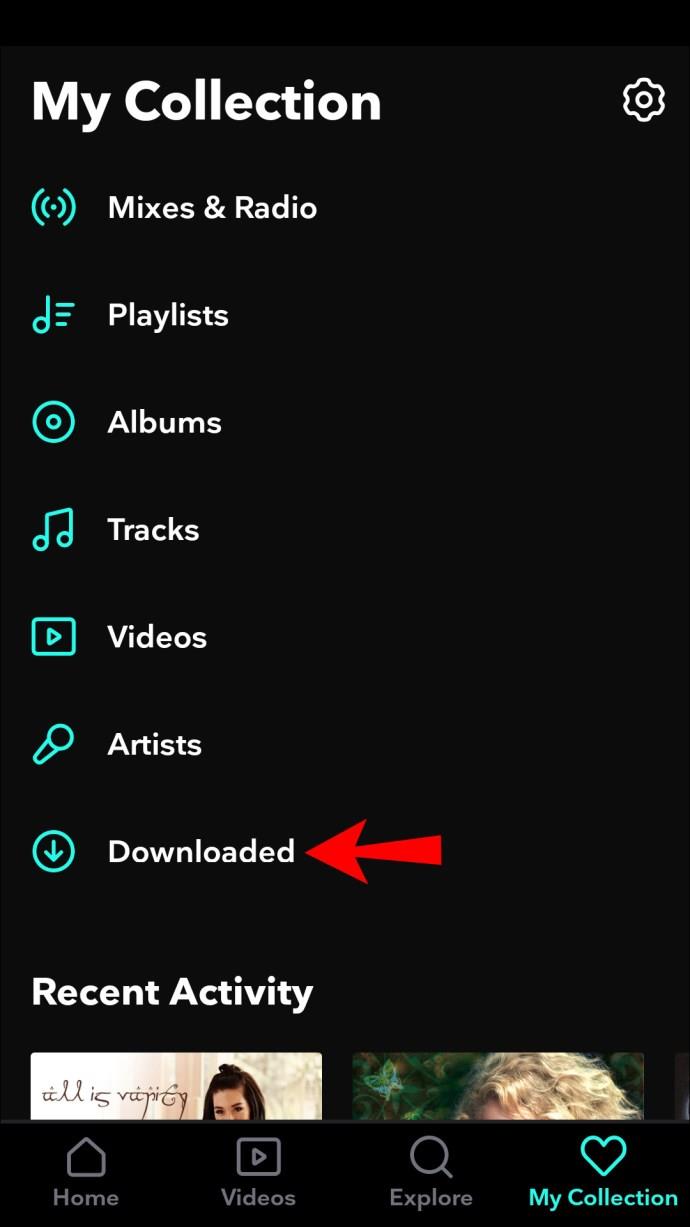
Como baixar músicas para tocar offline no Tidal em um Android
Para baixar e ouvir músicas do Tidal em um dispositivo Android:
- Abra o aplicativo Tidal .
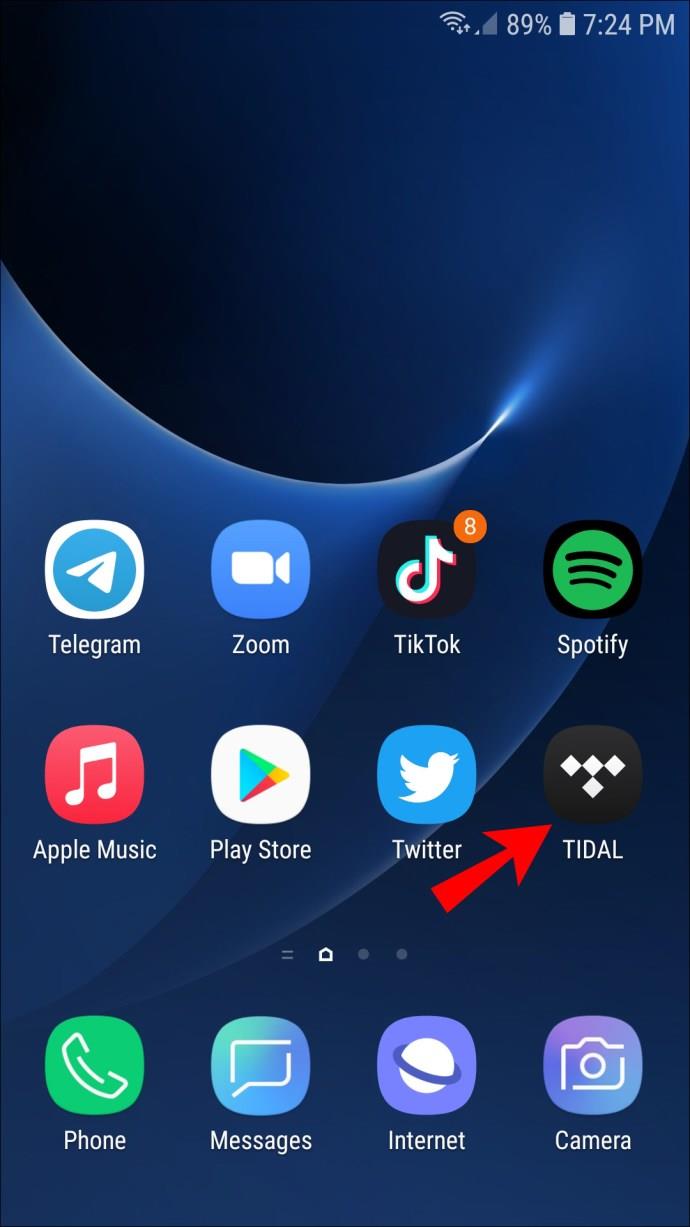
- Na parte inferior da tela, toque na barra de pesquisa para pesquisar as listas de reprodução/álbuns que deseja.
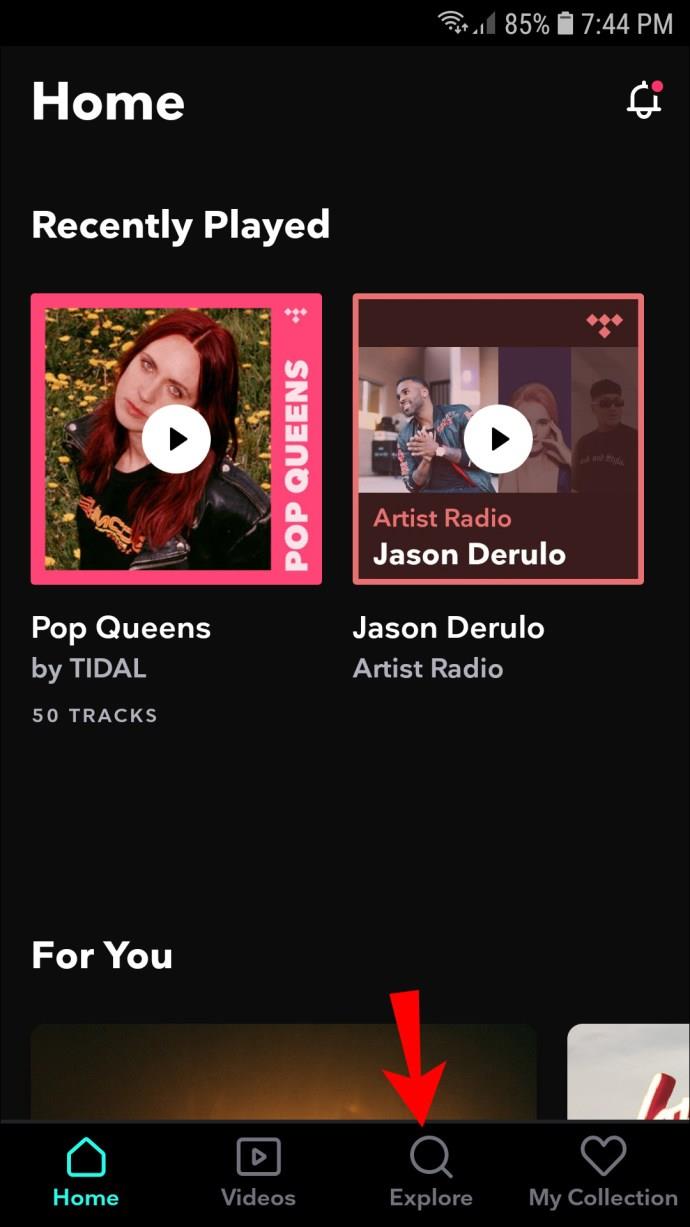
- Em seguida, toque na lista de reprodução/álbum para selecioná-la. Toque no ícone Download para iniciar o download para o seu dispositivo.
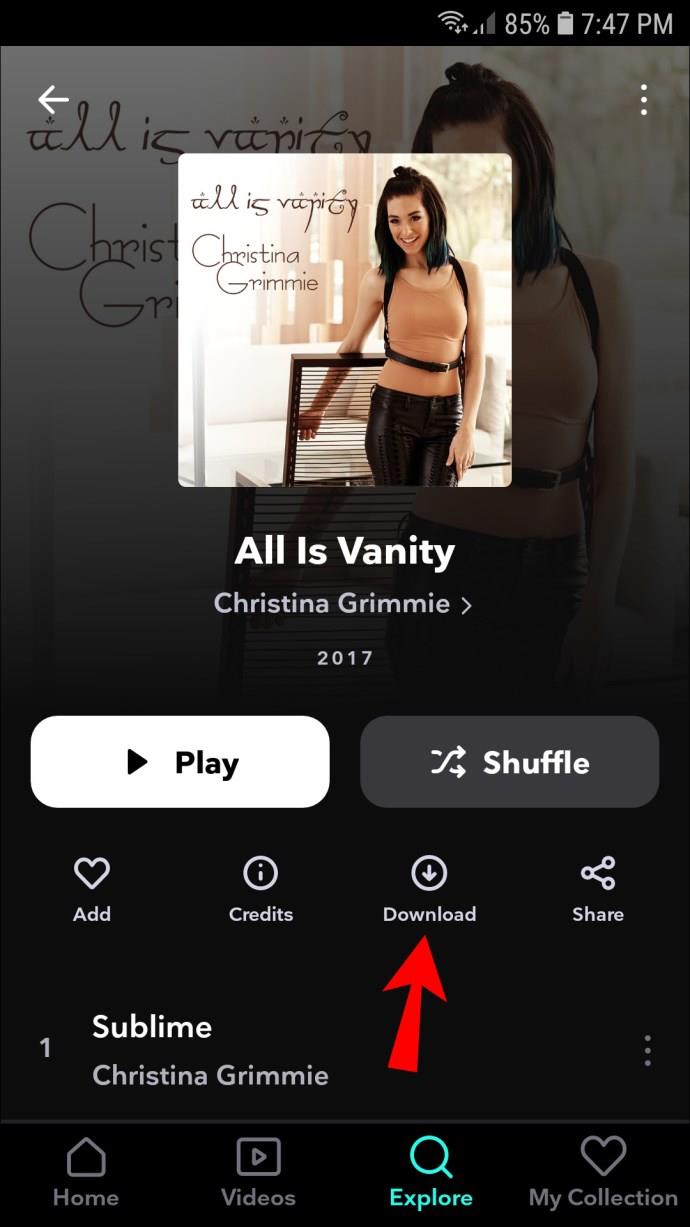
- Para baixar uma única faixa, pressione e segure o nome da faixa e selecione Baixar .

- Deixe o aplicativo aberto durante o download.
- Depois de concluído, toque em Minha coleção e, em seguida , em Download para ver sua música.
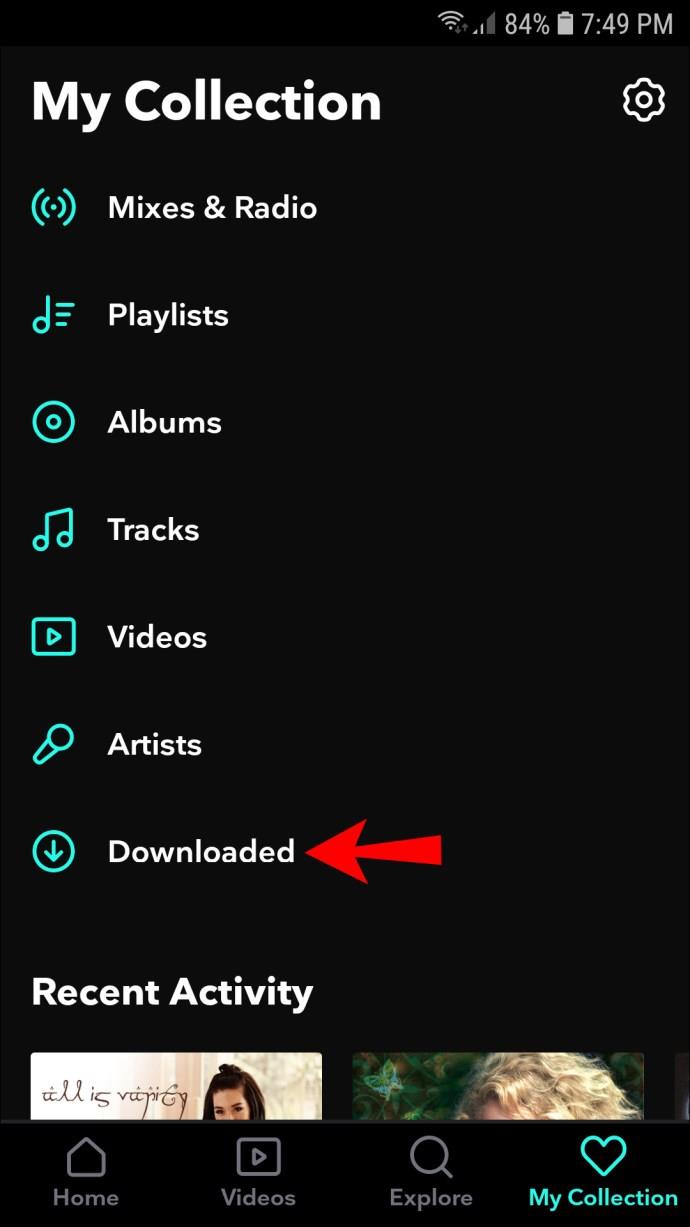
- Ative o modo offline tocando na opção Offline no menu à esquerda.
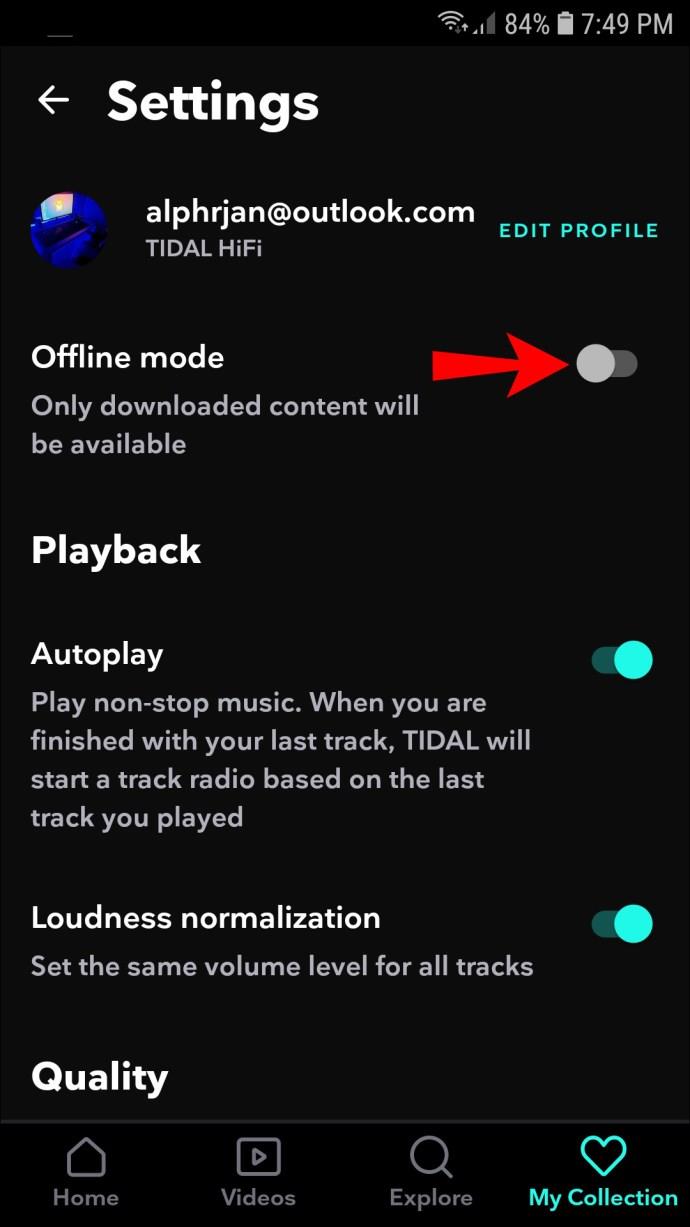
Perguntas frequentes adicionais
Onde os downloads do Tidal são armazenados?
Seus downloads do Tidal podem ser vistos selecionando Minha coleção no canto inferior direito da tela e clicando no link Downloaded .
O Tidal tem um limite de download?
Você pode baixar até 10.000 músicas no Tidal.
Uma onda de música
O Tidal é um serviço premium de streaming de música que oferece som de alta qualidade e reprodução offline. A interface amigável foi projetada para facilitar o download de suas músicas favoritas.
O que você acha dos serviços do Tidal até agora? O que fez você decidir tentar? Sinta-se à vontade para compartilhar seus pensamentos na seção de comentários abaixo.